Ubuntu 시스템의 디스크 공간이 부족합니까? 걱정하지 마세요! 몇 가지 간단한 명령을 사용하면 불필요한 설치 파일을 빠르게 찾아 제거하여 귀중한 하드 드라이브 공간을 확보할 수 있습니다.
apt 패키지 관리자 이해하기
Ubuntu Linux 시스템에 소프트웨어를 설치하는 데에 대한 일괄적인 접근 방식은 없습니다. apt 및 apt-get 명령을 선택할 수 있지만 Snaps 및 Flatpak과 같은 대안도 사용할 수 있습니다.
apt (Advanced Package Tool)는 기존 apt-get명령보다 간소화된 인터페이스를 제공합니다. apt는 향상된 사용성과 더 풍부한 기능을 제공하지만 apt-get이 제공하는 모든 기능을 포괄하지는 않습니다. 이러한 명령은 하위 수준 dpkg명령과 원활하게 인터페이스되며 Ubuntu를 포함한 Debian 기반 시스템에서 앱을 설치하는 데 기본이 됩니다.
apt를 통해 패키지를 설치하면 해당 DEB 파일이 다운로드되어 필요한 파일 위치에 압축이 풀립니다. 이 DEB 파일은 시스템에 저장되어 있어 빠르게 재설치하거나 복구할 수 있습니다. 그러나 시간이 지남에 따라 운영 체제가 별도의 파티션에 설정되어 있거나 작은 하드 드라이브를 사용하는 경우 디스크 공간 사용량이 크게 증가할 수 있습니다.
apt로 애플리케이션을 제거하면 일반적으로 구성 파일이 유지되지만, 특정 애플리케이션의 경우 깨끗한 상태를 선호할 수 있습니다. 다행히도 apt 스위트는 이러한 요구 사항을 충족하는 다양한 명령을 제공합니다!
앱 제거 방법
시스템에서 설치된 애플리케이션을 제거하려면 apt 명령과 remove 옵션을 함께 사용합니다.
sudo apt remove sqlite3
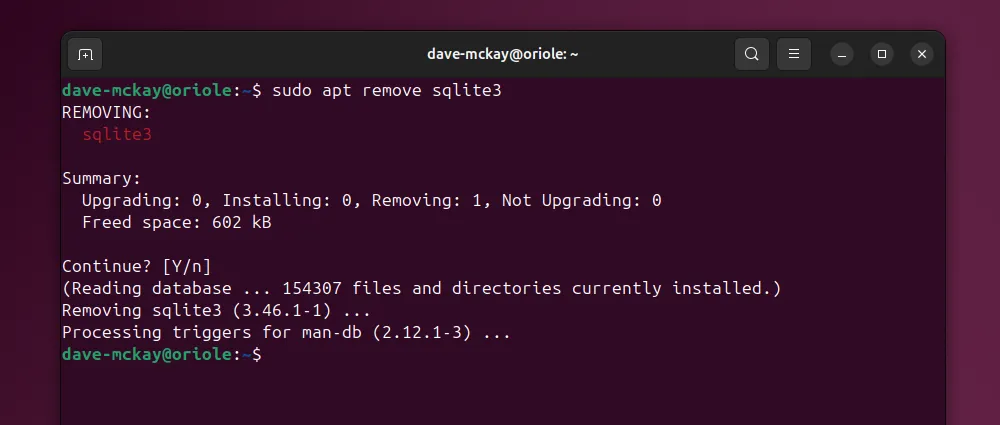
이 명령은 애플리케이션을 제거하지만 DEB 파일과 함께 아카이브 디렉토리의 구성 파일을 그대로 유지합니다. 다음에 무엇이 있는지 확인해 보겠습니다 /var/cache/apt/archives.
ls /var/cache/apt/archives/
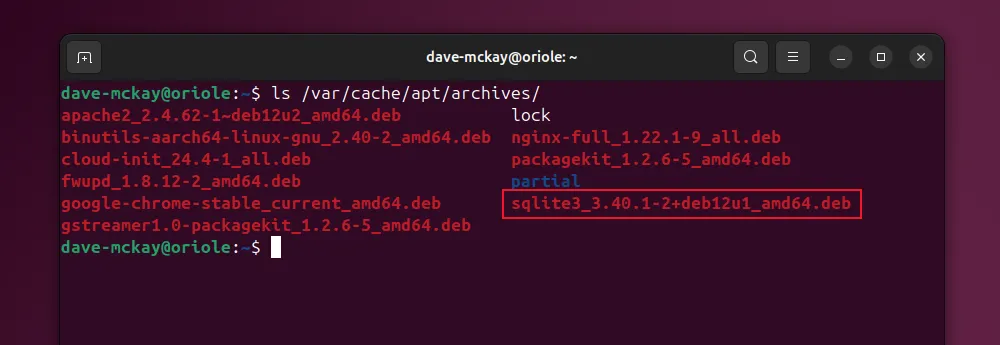
표시된 대로, 제거된 애플리케이션은 여전히 DEB 파일 형태로 잔해를 남깁니다. 다행히도, 먼저 앱을 제거하지 않고도 이러한 잔해를 지울 수 있습니다. 이를 이해하는 것은 깔끔한 시스템을 유지하는 데 중요합니다.
설치 파일 정리
남아 있는 DEB 파일을 삭제하려면 clean 명령을 실행하세요.
sudo apt clean
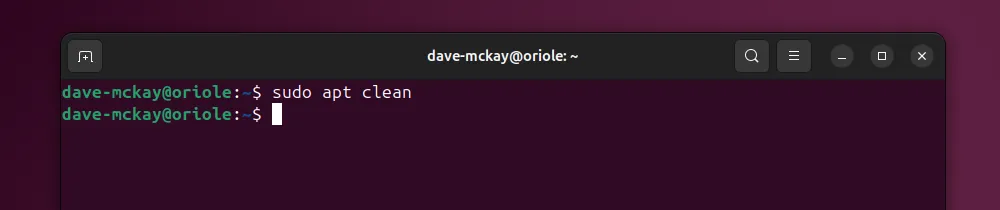
/var/cache/apt/archives이 작업은 및 디렉토리 에서 누적된 DEB 파일을 지웁니다 /var/cache/apt/archives/partial. 정리 후 보관 디렉토리를 확인해 보겠습니다.
ls /var/cache/apt/archives/
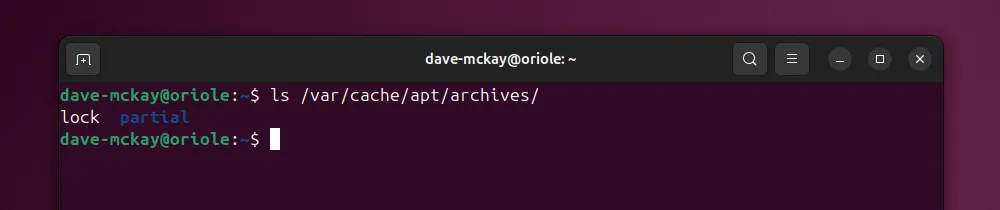
이제 아카이브 디렉토리가 비어 있어 잡동사니에서 즉시 벗어날 수 있습니다! 시스템 작동에 필수적인 일부 메타데이터 파일이 남아 있다는 점에 유의하세요.
Autoclean으로 대체된 파일 제거
autoclean 명령 은 종종 오해받습니다. clean과 매우 비슷하게, DEB 파일을 제거하지만 더 이상 다운로드할 수 없는 파일만 제거합니다. 이것이 중요한 이유는 다음과 같습니다.
애플리케이션의 새 버전이 있는 경우 보관된 오래된 DEB는 더 이상 필요하지 않습니다. Autoclean은 설치에 필요한 파일에 대한 액세스를 희생하지 않고도 시스템이 오래된 패키지에서 자유로워지도록 보장합니다.
앱 및 해당 구성 파일 제거
purge 명령 은 더욱 철저한 설치 제거 옵션을 제공합니다.
sudo apt purge sqlite3
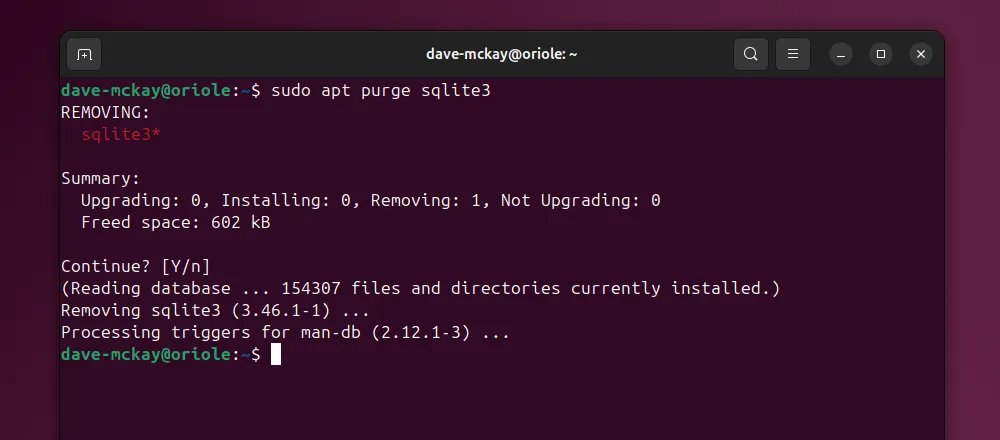
이 명령은 애플리케이션을 제거할 뿐만 아니라 모든 관련 구성 파일도 제거합니다. 문제를 해결하거나 깨끗한 설치를 선호하는 경우, 제거가 최선의 방법입니다. 또한 필요한 경우 미리 제거된 애플리케이션에서 apt purge를 실행하여 잔여물이 남지 않도록 할 수 있습니다.
고아 종속성 관리
애플리케이션을 제거하면 종종 사용되지 않는 라이브러리와 종속성이 남을 수 있습니다. 이러한 고아 패키지는 축적되어 불필요한 잡동사니를 만들 수 있습니다. autoremove 명령을 사용하여 불필요한 파일을 제거합니다.
sudo apt autoremove
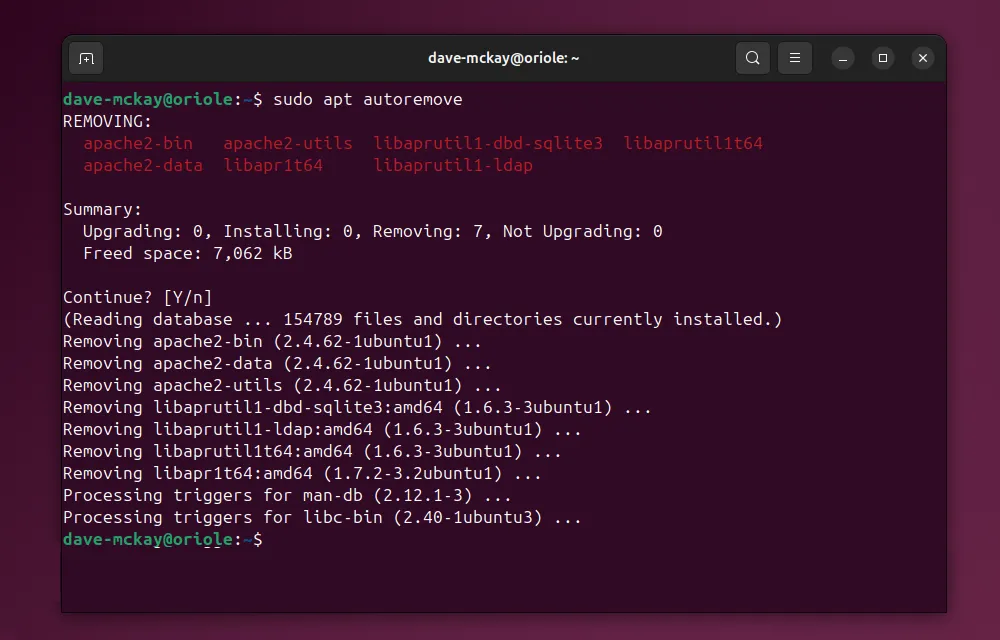
여기서는 주의가 필요합니다. autoremove는 다른 애플리케이션에서 필요한 라이브러리를 제거하여 기능 문제를 일으킬 수 있습니다. 항상 제거할 파일 목록을 확인하여 실제로 불필요한지 확인합니다.
시스템 공간 최적화
불필요한 패키지와 설치 파일을 정기적으로 정리하면 Ubuntu 시스템이 효율적이고 최적화된 상태를 유지할 수 있습니다. 이는 시스템 유지 관리 루틴의 필수 요소로, 새 설치를 위한 하드 드라이브 공간을 확보하고 전반적인 성능을 향상시킵니다.
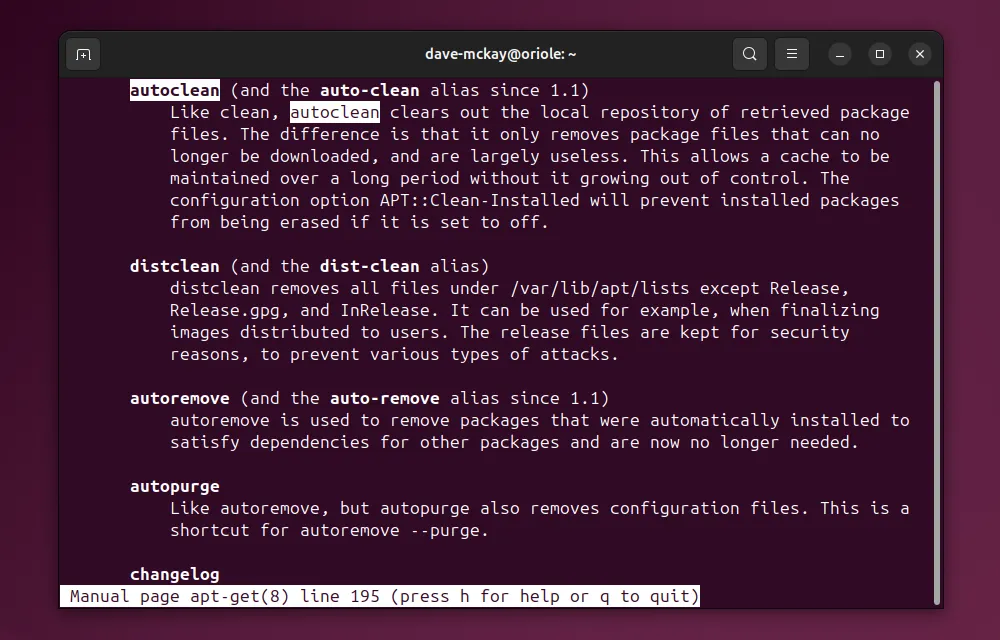
자주 묻는 질문
1. apt 명령어에서 ‘remove’와 ‘purge’의 차이점은 무엇입니까?
‘remove’ 명령은 패키지를 제거하지만 구성 파일은 유지합니다. 그러나 ‘purge’ 명령은 모든 구성 파일과 함께 패키지를 완전히 제거합니다.
2. 자동 제거 기능은 어떻게 작동하나요?
‘autoremove’ 명령은 종속성으로 설치되었지만 더 이상 필요하지 않은 버려진 패키지를 정리하여 디스크 공간을 확보하는 데 도움이 됩니다.
3. clean 명령을 정기적으로 실행해야 합니까?
네, clean 명령을 주기적으로 실행하면 불필요한 DEB 파일을 제거하여 시스템의 디스크 공간과 성능을 유지하는 데 도움이 됩니다.
답글 남기기